Jak skonfigurować router WiFi?
Spis treści:
Router WiFi to urządzenie, które umożliwia stworzenie sieci przewodowej, bezprzewodowej lub mieszanej. Urządzenia tego typu nie są bardzo skomplikowane w obsłudze, a stworzenie domowej sieci Wi-Fi nie jest wcale czasochłonne. Od czego zacząć? Na co zwrócić uwagę i jak skonfigurować router Wi-Fi?
Polecane routery
Jak skonfigurować i podłączyć router do Internetu?
Jak podłączyć router do sieci Wi-Fi? To zależy od rodzaju urządzenia. Jeśli jest to 2w1, czyli modem z funkcją routera, wystarczy podłączyć go do zasilania i następnie do Internetu. W przypadku modeli bezprzewodowych należy umieścić w środku kartę SIM wybranego operatora, natomiast sprzęty korzystające z łączności przewodowej wymagają połączenia kablowego. Jak skonfigurować router z modemem? Jeśli posiadasz osobno modem oraz router Wi-Fi, połącz je ze sobą przewodem RJ-45 (kablem ethernetowym).
Jak skonfigurować router z komputerem? Niektóre urządzenia mogą wymagać podpięcia na stałe do komputera lub laptopa. W tym celu możesz użyć kabla RJ-45. Jeśli jednak router jest bezprzewodowy, wystarczy go podłączyć do zasilania i sparować z komputerem poprzez sieć Wi-Fi. Taka opcja gwarantuje największą wygodę, ponieważ domownicy będą mogli przemieszczać się z laptopem po całym domu, nie tracąc połączenia z Internetem.
Wiedzę na temat tego, jak skonfigurować router Wi-Fi z laptopem, da się zastosować także do innych urządzeń mobilnych, takich jak tablet, smartfon, konsola czy inteligentne sprzęty domowe. Jeśli obsługują one sieć Wi-Fi, mogą zostać podłączone bezprzewodowo do routera. Parowanie to jednak dopiero pierwszy krok do poprawnego działania. Aby połączenie internetowe było dostępne, konieczna jest jeszcze konfiguracja routera.
Jak skonfigurować router ASUS? W tym celu można użyć dedykowanej aplikacji ASUS Router. Oprogramowanie należy pobrać z Google Play oraz iOS App Store i następnie zainstalować na smartfonie. Po uruchomieniu aplikacji kolejne kroki to:
- wybranie opcji Set up a new network;
- wybranie z listy odpowiedniego urządzenia;
- ustawienie typu Internetu, wpisanie nazwy użytkownika oraz hasła (są one dostarczane przez firmę zaopatrującą w sieć);
- zalogowanie się;
- zaakceptowanie połączenia zdalnego.
Jak skonfigurować router D-Link? Router ten wymaga zamontowania aktywnej karty SIM i podłączenia do prądu. Urządzenie łączy się z komputerem za pomocą kabla ethernetowego. Po uruchomieniu przeglądarki internetowej należy wpisać w pasku adres IP routera. Następnie na stronie logowania trzeba uzupełnić pola User Name oraz Password. W dalszej kolejności kliknij zakładkę SETUP i następnie INTERNET. Tam odnajdziesz przycisk Manual Internet Connection Setup, który przeniesie Cię do sekcji służącej do ręcznej konfiguracji routera.
Jak skonfigurować router TP-Link? Urządzenie wymaga połączenia z modemem i komputerem za pomocą kabla Ethernet oraz zalogowania się do interfejsu konfiguracyjnego (dane do logowania otrzymasz od dostawcy sieci). Tam, po wejściu w zakładkę Network i następnie WAN możesz skonfigurować typ połączenia WAN. Gdy zaznaczysz Dynamiczny IP w sekcji Status, powinny się wyświetlić adresy IP. Oznacza to, że połączenie pomiędzy routerem a modemem zostało nawiązane pomyślnie.
Jak skonfigurować router bezprzewodowy? W tym celu musisz zalogować się do panelu zarządzania routerem oraz siecią i wybrać zakładkę odpowiadającą za łączność bezprzewodową. Po nadaniu sieci dowolnej nazwy konieczne jest zabezpieczenie jej hasłem. Konfiguracja routera Huawei lub innego bezprzewodowego urządzenia wymaga restartu – wtedy wszystkie zmiany zostaną zapisane. Jeśli masz problem z jakąkolwiek opisaną wyżej czynnością, użyj instrukcji dołączonej do posiadanego sprzętu elektronicznego.
Polecane routery mobilne
Gdzie ustawić domowy router?
O czym jeszcze należy pamiętać, podłączając router Wi-Fi? Ustawienia to nie wszystko, istotne jest także usytuowanie urządzenia. Czynnik ten wpływa bowiem na jakość sygnału sieci bezprzewodowej. Jak ustawić router, połączenie było jak najlepsze? Optymalne jest usytuowanie sprzętu w centralnej części mieszkania – tak, by poszczególne urządzenia korzystające z sieci Wi-Fi były zlokalizowane w podobnej odległości od routera.
Jak poprawić zasięg routera? Miejsce, w którym znajduje się sprzęt, nie powinno być zabudowane ani zasłonięte. Im mniej przeszkód architektonicznych pomiędzy nim i urządzeniami końcowymi, tym lepiej. Jeśli router wymaga połączenia z modemem, trzeba je umieścić blisko siebie. Gdy jednak sieć dalej słabo działa (np. z powodu grubych ścian w budynku), warto rozważyć zastosowanie wzmacniaczy sygnału.
Co zrobić, by połączenie Wi-Fi było w pełni zabezpieczone?
Skoro już wiesz, jak uruchomić router oraz jak skonfigurować urządzenie, warto dowiedzieć się jeszcze o opcjach zabezpieczenia połączenia sieciowego. Aby uchronić sieć lokalną przed nieuprawnionym dostępem, konieczne jest przede wszystkim ustawienie hasła. W tym celu w oknie konfiguracji routera podczas tworzenia pierwszego połączenia należy zaznaczyć opcję WPA/WPA-2. Dodatkowo można wybrać także filtrowanie adresów MAC urządzeń przyłączanych do Wi-Fi.
Siła hasła do sieci lokalnej zależy od jego złożoności i liczby użytych znaków. Dlatego też w pierwszej kolejności warto zmienić to, które zostało domyślnie ustawione, na bardziej skomplikowane. Jeśli hasło do routera jest odpowiednio długie i złożone, praktycznie nie da się go złamać. By zwiększyć poziom bezpieczeństwa, użyj więc małych i dużych liter, znaków specjalnych oraz cyfr. Minimalna długość to 10-16 znaków.
Wiele routerów domyślnie posiada aktywną funkcję WPS. Służy ona do łączenia z siecią bezprzewodową nowych urządzeń bez konieczności podawania hasła. Ponieważ jest to jednak niebezpieczne, warto ją całkowicie dezaktywować. Jak wyłączyć WPS? W tym celu zaloguj się do panelu administratora i odnajdź tam zakładkę Sieć bezprzewodowa i następnie wybierz WPS. Tam możesz wyłączyć opcję Enable WPS (w niektórych urządzeniach została ona nazwana PIN routera).
Co jeszcze da się zrobić, by zwiększyć bezpieczeństwo Internetu w domu? Ważnym krokiem jest zmiana domyślnej nazwy SSID. Modyfikację można przeprowadzić z poziomu panelu administratora, za pomocą zakładki Sieć bezprzewodowa. Wystarczy w polu SSID podać nową nazwę. Warto zapoznać się także z technologią szyfrowania VPN. Konfiguracja wirtualnej sieci prywatnej pozwala na anonimowe przeglądanie Internetu, co zapewnia bezpieczeństwo i prywatność.
Co można zmienić w ustawieniach routera Wi-Fi?
Ustawienia routera Wi-Fi zależą w dużej mierze od preferencji użytkownika. Poza zmianą hasła do sieci i modyfikacją nazwy SSID może on wpłynąć także na inne aspekty działania urządzenia. Zaawansowany użytkownik potrafi ustawić przekierowania portów czy też zmodyfikować działanie wbudowanego w router firewalla. Będzie w stanie również wykorzystać panel administratora, by ustalić, jak mocny ma być sygnał nadawany przez router.
Zmniejszenie mocy sygnału routera uniemożliwia próby włamania się do sieci z ulicy. Tego typu zabezpieczenie ustawisz, korzystając z zakładki Zaawansowane. Tam musisz wybrać panel Sieć bezprzewodowa i następnie opcję Ustawienia sieci bezprzewodowej. Wtedy na ekranie zostaną wyświetlone parametry związane z mocą transmisji. Niektóre routery umożliwiają sterowanie mocą sygnału z poziomu dedykowanej aplikacji – wystarczy użyć parametru Regulacja Tx Power, by ustawić preferowaną wartość.
O co jeszcze zadbać, poza konfiguracją ustawień? Bardzo ważna jest regularna aktualizacja oprogramowania routera. Producenci urządzeń elektronicznych udostępniają co jakiś czas aktualizacje mające na celu poprawę stabilności i ewentualnych luk w oprogramowaniu, które mogłyby wpływać na bezpieczeństwo. Takie pliki musisz pobrać ze strony internetowej producenta Twojego sprzętu i zainstalować. Warto sprawdzać raz na miesiąc, czy ukazały się nowe poprawki. Wtedy zyskujesz pewność, że oprogramowanie routera jest pozbawione luk i żadna osoba niepowołana nie uzyska do niego dostępu.
Jak zaktualizować router? Proces ten jest dość prosty. Wystarczy:
- zalogować się do panelu administracyjnego;
- wybrać opcję Zaawansowane i następnie Narzędzia systemowe;
- kliknąć Aktualizacja firmware i Sprawdź dostępne aktualizacje (lub Aktualizacja ręczna, jeśli chcesz odnaleźć pliki samodzielnie);
- pobrać odpowiednie pliki;
- wydać polecenia Otwórz i Aktualizuj.
Wszystkie kroki zostały wykonane? Gotowe, router został zaktualizowany!
Znajdziesz w Morele
Karty sieciowe - Karty sieciowe Wi-Fi - Access Pointy - Routery na kartę SIM - Routery Wi-Fi 6E

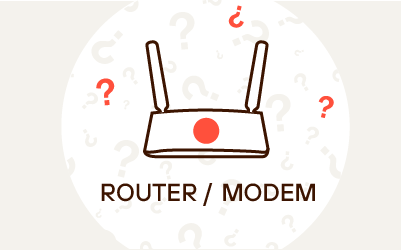
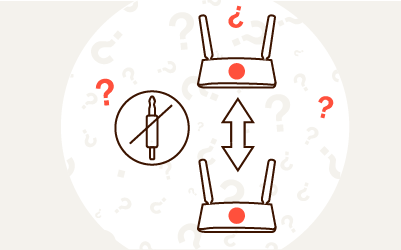

Komentarze (0)